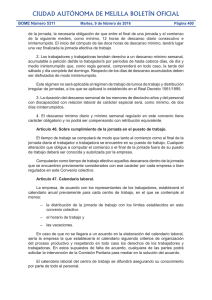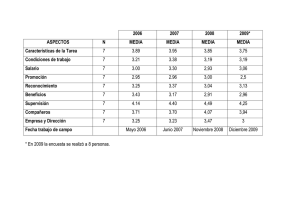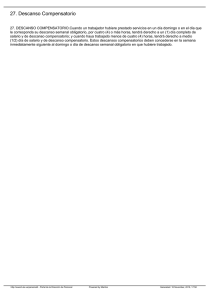Separar Días de Descanso en Nómina Semanal
Anuncio
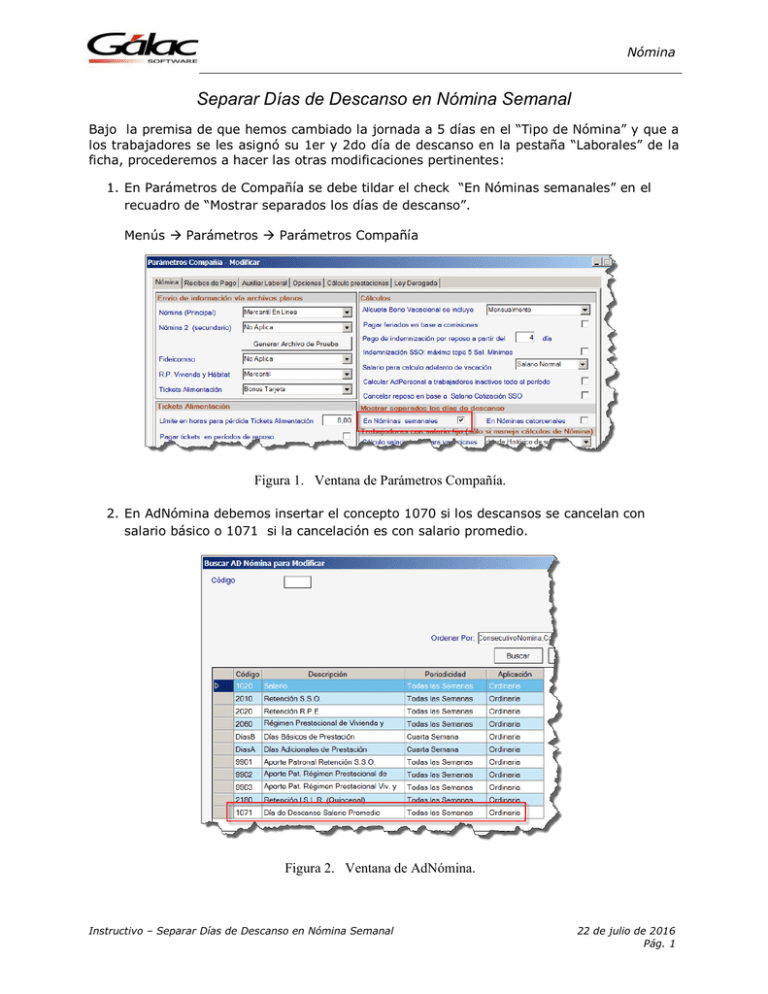
Nómina Separar Días de Descanso en Nómina Semanal Bajo la premisa de que hemos cambiado la jornada a 5 días en el “Tipo de Nómina” y que a los trabajadores se les asignó su 1er y 2do día de descanso en la pestaña “Laborales” de la ficha, procederemos a hacer las otras modificaciones pertinentes: 1. En Parámetros de Compañía se debe tildar el check “En Nóminas semanales” en el recuadro de “Mostrar separados los días de descanso”. Menús Parámetros Parámetros Compañía Figura 1. Ventana de Parámetros Compañía. 2. En AdNómina debemos insertar el concepto 1070 si los descansos se cancelan con salario básico o 1071 si la cancelación es con salario promedio. Figura 2. Ventana de AdNómina. Instructivo – Separar Días de Descanso en Nómina Semanal 22 de julio de 2016 Pág. 1 Nómina 3. En Conceptos Fijos debe estar el concepto 1070 ó 1071 en el campo de “Descanso Legal”, según la forma de pago que aplique. Menús Tablas del Sistema Conceptos Fijos Figura 3. Ventana de Conceptos Fijos. ¿Cómo validamos el cálculo? En caso de pagar los dias de descanso a salario normal (1071), la fórmula es: Salario Semanal + otras asignaciones / 5 * 2 dias de descanso “Otras asignaciones” pueden ser: comisiones, horas extras, domingos o feriados laborados, bonos, etc., en resumen, todos aquellos conceptos que se encuentren tildados como Acumula para “Salario Normal”. Ejemplo: Salario Semanal 500,50*5 = 2.501,50; Horas Extra: 93,84; Día Feriado: 750,75; Bono Nocturno: 150,15 Salario Promedio Semanal 2.501,50 + 93,84 + 750,75 + 150,15 = 3.496,24 / 5 = 699,24 Días de descanso semanal Salario Promedio 699.24 * 2 = 1.398,50 Figura 4. Pestaña de “Asignaciones/Deducciones”. 22 de julio de 2016 Pág. 2 Instructivo – Separar Días de Descanso en Nómina Semanal Nómina ¿Cómo se visualiza el recibo de pago? Figura 5. Informe de “Recibo de Pago”. Si el recibo de pago sólo muestra en el valor 1 día pero en el monto paga los dos días de descanso puede ocurrir que se haya colocado una codificación tanto en la entrada de “Descanso legal” como en la de “Descanso convencional”. Esto sólo debe hacerse si el día de descanso convencional se cancela con un concepto y el descanso legal con otro y además se han adecuado las fórmulas de ambos conceptos. En el caso del ejemplo, ambos días se cancelan con un único concepto. Para corregir la situación procedemos así: Se debe activar el modo avanzado Tablas del Sistema Conceptos Fijos Instalar. Para finalizar, colocar el código 1071 en el campo de Descanso Legal y hacer clic en el botón “Grabar” (no presionar la tecla “Enter”), es decir sin pasarse a otra casilla de concepto. Figura 6. Menú “Conceptos Fijos Instalar”. Calcular la nómina nuevamente y revisar los resultados. Instructivo – Separar Días de Descanso en Nómina Semanal 22 de julio de 2016 Pág. 3 Nómina ¿Cómo puedo ver el valor unitario de estos pagos? El sistema puede mostrar el valor unitario tanto en los recibos de pago como en la relación de pago, tildando la opción correspondiente en Parámetros Generales y de Compañía: Para mostrar el valor unitario en el Recibo de Pago: Menús Parámetros Parámetros de Compañía Pestaña “Recibos de Pago” Figura 7. Para mostrar el valor unitario en la Relación de Pago: Menús Parámetros Parámetros Generales 22 de julio de 2016 Pág. 4 Instructivo – Separar Días de Descanso en Nómina Semanal Nómina Figura 8. Ventana de “Parámetros Generales”. Figura 8. Informe de “Relación de Pago”. Instructivo – Separar Días de Descanso en Nómina Semanal 22 de julio de 2016 Pág. 5